Toutes les versions de cet article : [English] [Español] [français]
Este artículo fue revisado y adaptado a la última versión de JavaScript de MathGraph32.
Aquí ilustraremos un resultado que descubrí y demostré hace unos quince años. Este resultado fue descubierto mediante MathGraph32. Es una consecuencia del teorema de Ptolomeo. Si está interesado en la demostración y los suplementos, los encontrará en esta página-> 453].
Se trata de visualizar algunas propiedades de la transformación que, dados 3 puntos A, B y C, se asocia a todo punto M el baricentro de los puntos ponderados (A ; MA), (B ; MB) y (C ; MC ).
Primero realizaremos una construcción que creará la imagen de un punto M mediante esta transformación.
Use el icono  de la barra superior (nueva figura) y elija crear una figura sin referencial y con longitud unidad. Cree cuatro puntos libres (icono
de la barra superior (nueva figura) y elija crear una figura sin referencial y con longitud unidad. Cree cuatro puntos libres (icono  ) y nomínelos A, B, C et M (icono
) y nomínelos A, B, C et M (icono  ).
).
Utilice la herramienta  para medir las longitudes MA, MB y MC (puede verificar después su creación haciendo clic en el icono
para medir las longitudes MA, MB y MC (puede verificar después su creación haciendo clic en el icono  ).
).
Ahora creemos el baricentro usando la herramienta  . Para hacer esto, primero haga clic en A. Se abre un diálogo para dar el coeficiente. Use el botón Valores para elegir como coeficiente MA y luego validar (el coeficiente elegido parpadea debajo del punto). Lo mismo ocurre con MB y MC como coeficientes respectivos de B y C, luego haga clic en el botón rojo
. Para hacer esto, primero haga clic en A. Se abre un diálogo para dar el coeficiente. Use el botón Valores para elegir como coeficiente MA y luego validar (el coeficiente elegido parpadea debajo del punto). Lo mismo ocurre con MB y MC como coeficientes respectivos de B y C, luego haga clic en el botón rojo  en la parte inferior derecha de la ventana para crear el baricentro.
en la parte inferior derecha de la ventana para crear el baricentro.
Ahora podemos crear nuestra construcción.
Para usar las construcciones, haga clic en la barra de herramientas superior en el icono  que muestra iconos adicionales.
que muestra iconos adicionales.
Haga clic en el icono  (creación de una construcción) y elija el item Elección de objetos fuentes gráficos.
(creación de una construcción) y elija el item Elección de objetos fuentes gráficos.
Haga clic en A, B, C y M que comienzan a parpadear, luego haga clic en la parte inferior derecha de la ventana en el botón rojo  para indicar que ha terminado de elegir los objetos fuentes gráficos.
para indicar que ha terminado de elegir los objetos fuentes gráficos.
Haga clic nuevamente en el icono  y elija el item Elección de objetos finales gráficos.
y elija el item Elección de objetos finales gráficos.
Haga clic en el baricentro que creó, luego haga clic en el botón  para indicar que ha terminado de elegir los objetos finales gráficos.
para indicar que ha terminado de elegir los objetos finales gráficos.
Nos resta finalizar nuestra construcción.
Haga clic nuevamente sobre el icono  y elija el elemento Finalizar la construcción en curso y llene el cuadro de diálogo como se muestra a continuación :
y elija el elemento Finalizar la construcción en curso y llene el cuadro de diálogo como se muestra a continuación :
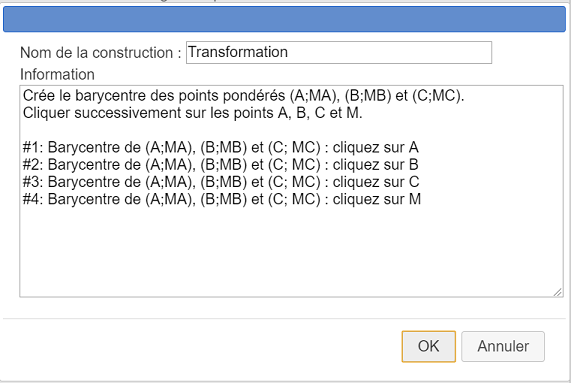
Aquí está el contenido del campo de información (los últimos cuatro se utilizan para mostrar una indicación para la elección de los 4 objetos fuentes).
Cree el baricentro de puntos ponderados (A; MA), (B; MB) y (C; MC).
Haga clic sucesivamente en los puntos A, B, C y M.
#1: Baricentro de (A;MA), (B;MB) y (C; MC): haga clic sobre A
#2: Baricentro de (A;MA), (B;MB) y (C; MC): haga clic sobre B
#3: Baricentro de (A;MA), (B;MB) y (C; MC): haga clic sobre C
#4: Baricentro de (A;MA), (B;MB) y (C; MC): haga clic sobre MNuestra construcción forma parte de nuestra figura y se guardará con ella si la registra, pero también la guardaremos en un archivo separado.
Utilice el icono  (gestionar construcciones) y elija el elemento Guardar una construcción de la figura. Se abre una caja de diálogo que presenta las construcciones de la figura. La única es nuestra construcción Transformación y ella ya está seleccionada.
(gestionar construcciones) y elija el elemento Guardar una construcción de la figura. Se abre una caja de diálogo que presenta las construcciones de la figura. La única es nuestra construcción Transformación y ella ya está seleccionada.
Haga clic en el botón Guardar para guardar su construcción en la carpeta de su elección usando el menú (es aconsejable mantener el mismo nombre para el archivo de la construcción que para la construcción en sí). El archivo generado se llamará Transformación.mgc.
Si es necesario, puede recuperar el archivo que contiene esta construcción en el archivo zip a continuación :
Use la herramienta  para ocultar el primer baricentro creado (el objeto final de nuestra primera construcción).
para ocultar el primer baricentro creado (el objeto final de nuestra primera construcción).
Ahora cree dos puntos libres (icono  ) y una circunferencia de centro en el primer punto y que pase por el segundo (icono
) y una circunferencia de centro en el primer punto y que pase por el segundo (icono  ).
).
Cree un punto ligado a esta circunferencia (icon  ) y nómbrelo N.
) y nómbrelo N.
Haga clic nuevamente en el icono  (gestionar construcciones) y elija el item Implementar una construcción de la figura. Se abre una caja de diálogo. La única construcción presente Transformación ya está seleccionada.
(gestionar construcciones) y elija el item Implementar una construcción de la figura. Se abre una caja de diálogo. La única construcción presente Transformación ya está seleccionada.
Validar con OK.
Una pantalla fugitiva en la parte superior derecha de la figura muestra : Baricentro de (A ; MA), (B ; MB) y (C ; MC) : haga clic sobre A. Haga clic entonces en el punto A.
Luego haga clic en B, en C y luego en el punto N (que desempeñará el papel del punto inicial M de nuestra construcción).
Aparece un nuevo punto que fue creado por nuestra construcción. Si captura el punto N, ve que este nuevo punto se mueve (es el baricentro de los puntos ponderados (A ; MA), (B ; MB) y (C ; MC)).
En la paleta de colores active, por ejemplo, el color azul.
Crearemos el lugar de este nuevo punto generado por el movimiento del punto N en la circunferencia.
Use el icono  (lugar de puntos generado por punto ligado).
(lugar de puntos generado por punto ligado).
Primero haga clic en el punto creado por la construcción (punto cuyas trazas generarán el lugar) y luego en el punto N (punto ligado cuyas posiciones generarán el lugar de puntos). Se abre un cuadro de diálogo. Demande 400 puntos y marque la casilla Lugar cerrado. Validar.
Aquí hay un un ejemplo de la figura obtenida :
Ahora vamos a crear una nueva macroconstrucción que, partiendo de los puntos A, B y C y la circunferencia, construirá como objeto final el lugar de puntos que acabamos de crear.
Utilice el icono  (creación de una construcción) y elija el elemento Elección de objetos fuentes gráficos.
(creación de una construcción) y elija el elemento Elección de objetos fuentes gráficos.
Haga clic sucesivamente en A, B y C y luego en la circunferencia. Luego haga clic en el botón  .
.
Nuevamente use el ícono  y elija el ítem Elección de objetos finales gráficos.
y elija el ítem Elección de objetos finales gráficos.
Haga clic en el lugar de los puntos que acaba de crear y luego haga clic en el botón  .
.
Queda por finalizar la construcción. Haga clic de nuevo en el icono  y elija el ítem Finalizar la construcción en curso.
y elija el ítem Finalizar la construcción en curso.
Rellene el cuadro de diálogo como se muestra a continuación.
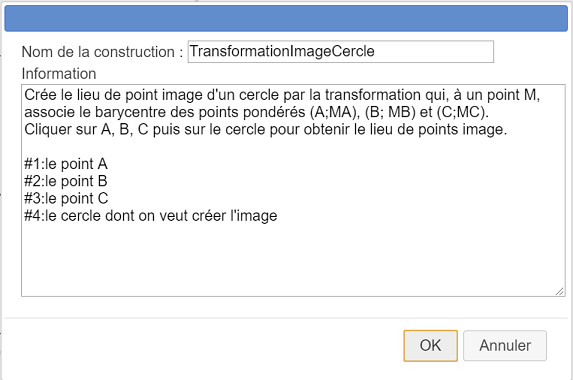
Este es el contenido que debe ingresar en el campo Información :
Crea el lugar geométrico de los puntos imagen de una circunferencia mediante la transformación que, a un punto M, asocia el baricentro de los puntos ponderados (A; MA), (B; MB) y (C; MC).
Haga clic sobre A, B, C y luego en la circunferencia para obtener el lugar geométrico de los puntos imagen.
#1:el punto A
#2:el punto B
#3:el punto C
#4:la circunferencia cuya imagen queremos crearAhora guardemos esta construcción en un archivo separado.
Utilice el icono  (gestión de construcciones) y elija el elemento Guardar una construcción de la figura.
(gestión de construcciones) y elija el elemento Guardar una construcción de la figura.
Esta vez seleccione la construcción llamada TransformationImageCercle de la lista y haga clic en el botón Guardar para guardar esta construcción en la misma carpeta que la construcción anterior (el archivo creado será TransformationImageCercle .mgc).
Opcionalmente, puede descargar esta compilación en el archivo zip a continuación.
Ahora usaremos esta última construcción en otra figura.
Como precaución, primero guarde la figura actual y luego use el ícono  para crear una nueva figura con longitud unidad pero sin referencial.
para crear una nueva figura con longitud unidad pero sin referencial.
Cree dos puntos libres (icono  ) y una circunferencia centrada en el primer punto y que pase por el segundo (icono
) y una circunferencia centrada en el primer punto y que pase por el segundo (icono  ). Nombre O el centro (icono
). Nombre O el centro (icono  ).
).
Con la herramienta  cree tres puntos ligados a esta circunferencia y llámelos A, B y C. Una estos tres puntos mediante tres segmentos (herramienta
cree tres puntos ligados a esta circunferencia y llámelos A, B y C. Una estos tres puntos mediante tres segmentos (herramienta  ).
).
Usa el ícono  (gestión de la construcción) y elija el elemento Incorporar una construcción desde un archivo y busque la construcción llamada TransformationImageCercle en el directorio donde la guardó.
(gestión de la construcción) y elija el elemento Incorporar una construcción desde un archivo y busque la construcción llamada TransformationImageCercle en el directorio donde la guardó.
Nuevamente use el ícono  y elija el elemento Implementar una construcción de la figura. Nuestra única construcción TransformationImageCircle ya está seleccionada. Haga clic en el botón Implementar.
y elija el elemento Implementar una construcción de la figura. Nuestra única construcción TransformationImageCircle ya está seleccionada. Haga clic en el botón Implementar.
Primero haga clic en los puntos A, B y C y luego en la circunferencia.
Aparece el lugar imagen. Puede ver que parece ser un triángulo cuyos vértices están sobre los lados del triángulo ABC.
Utilice el icono  para crear un punto ligado a la circunferencia. Nombre a este punto M.
para crear un punto ligado a la circunferencia. Nombre a este punto M.
También crearemos la imagen de este punto M por la transformación.
Use el ícono  (gestión de construcciones) y elija el ítem Incorporar una construcción desde un archivo y busque la construcción llamada Transformación en el directorio donde la guardó.
(gestión de construcciones) y elija el ítem Incorporar una construcción desde un archivo y busque la construcción llamada Transformación en el directorio donde la guardó.
Nuevamente use el ícono  y elija el elemento Implementar una construcción de la figura.
y elija el elemento Implementar una construcción de la figura.
En la lista propuesta, haga clic en la construcción llamada Transformación y haga clic en el botón Implementar.
Haga clic en este orden sobre A, B, C y luego en M.
Aparece el punto imagen por la transformación. Por supuesto, está en nuestro lugar de puntos creado por la transformación precedente. Llámelo G.
Esta es la figura obtenida :
Capture el punto M y observe el desplazamiento del punto G sobre el lugar geométrico del punto imagen.
Ahora vamos a ilustrar la imagen por esta transformación del interior de la circunferencia circunscrita al triángulo ABC.
Cree el segmento [OA] (icono  ) y un punto ligado a este segmento que llamaremos P (herramienta
) y un punto ligado a este segmento que llamaremos P (herramienta  ).
).
Ahora cree la circunferencia con centro O yque pasa por P (icono ![]() ).
).
Nuevamente use el ícono  y elija el elemento Implementar una construcción de la figura.
y elija el elemento Implementar una construcción de la figura.
Esta vez, seleccione la macro-construcción TransformationImagCircle y haga clic en el botón Implementar.
Haga clic en los puntos A, B y C y luego sobre la circunferencia de centro en O y que pasa por P. El lugar geométrico de los puntos de imagen de este circunferencia aparece como en la siguiente figura :
Ahora crearemos el lugar geométrico de objetos generado por las posiciones de P sobre el segmento [OA].
En la paleta de colores, active el color rojo.
Expanda la barra de herramientas de lugares y haga clic en el icono  (lugar de objetos generados por punto ligado).
(lugar de objetos generados por punto ligado).
Primero se le pide que haga clic en el objeto cuya traza generará el lugar geométrico : haga clic en el último lugar geométrico de puntos (el creado por la macro-construcción).
Luego se le pide que haga clic en el punto ligado cuyas posiciones generarán la el lugar : haga clic en el punto P.
En el cuadro de diálogo que aparece, demande, por ejemplo, 30 objetos.
Aquí está la figura final obtenida :
Tenga en cuenta que puede cambiar el color del lugar del objeto con la herramienta  pero no su estilo de trazo, que sigue siendo el del lugar geométrico de los puntos con el que se genera.
pero no su estilo de trazo, que sigue siendo el del lugar geométrico de los puntos con el que se genera.
Capture el punto P. Esta figura parece sugerir el siguiente resultado : la imagen por la transformación del interior de la circunferencia circunscrita a un triángulo ABC es el interior del triángulo imagen de esta circunferencia por la transformación.
También capture los puntos A, B y C.